
Excelで作成したデータを並べ替えしたりフィルターをかけたりするときに利用する [並べ替えとフィルター] ボタンですが、設定や状況によってボタン自体がグレーアウトすることがあります。この記事では、[並べ替えとフィルター] ボタンがグレーアウトして押せない場合の対処方法について紹介します。
 – Webに関する情報を初心者にもわかりやすく紹介 –
– Webに関する情報を初心者にもわかりやすく紹介 –
Excelで作成したデータを並べ替えしたりフィルターをかけたりするときに利用する [並べ替えとフィルター] ボタンですが、設定や状況によってボタン自体がグレーアウトすることがあります。この記事では、[並べ替えとフィルター] ボタンがグレーアウトして押せない場合の対処方法について紹介します。

印刷プレビュー画面には問題なく表示されるにも関わらず、実際に印刷すると罫線や図形など文字以外の情報だけ出力され、文字だけが印刷できない場合があります。この記事では、WordやExcelにて文字情報だけ印刷できない場合の対処方法を紹介します。
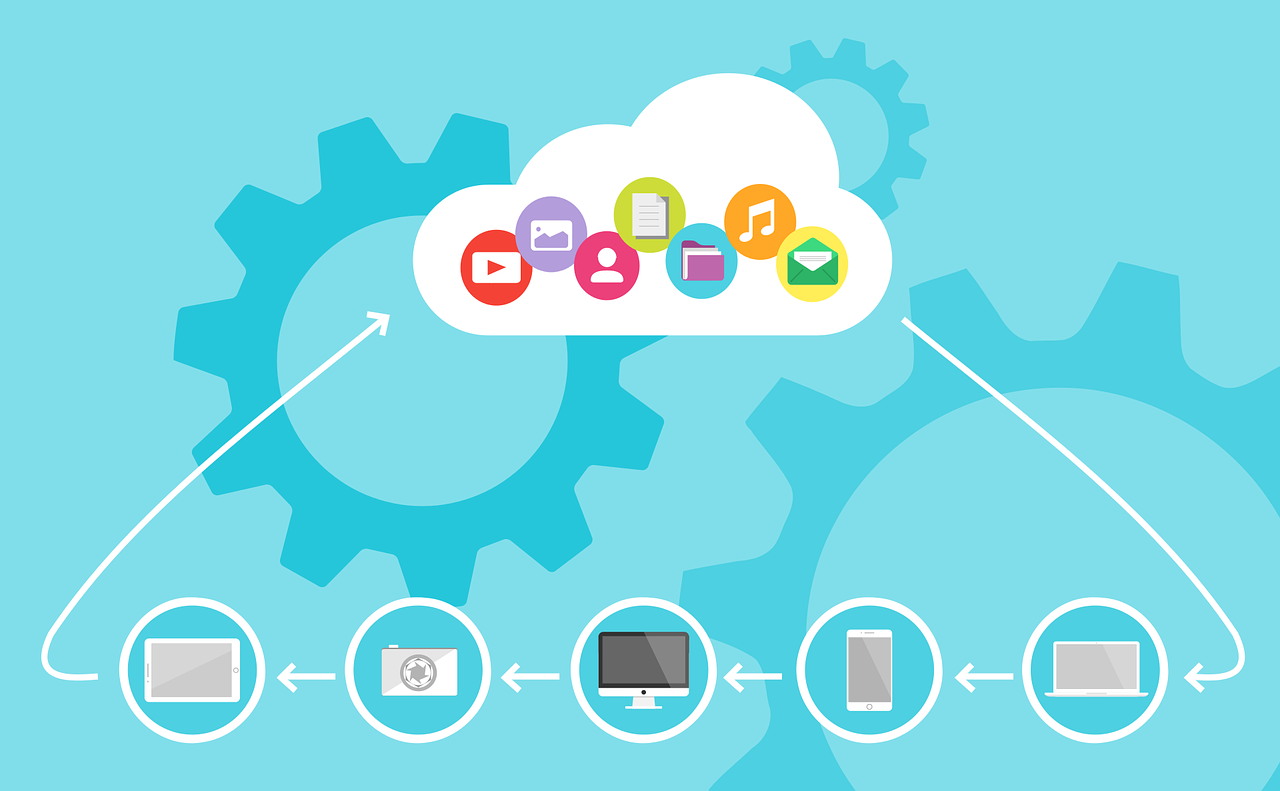
[自動保存] とは、サブスクリプションタイプの製品を利用している、かつOneDrive上にデータを保存している場合に利用できる機能で、その名の通り数秒ごとに自動的に上書き保存される機能です。利用条件を満たしていない場合は、自動保存の部分がグレーアウトになり設定を変更することはできません。

WordやExcelにて新規作成可能/「開く」からは起動可能だが、作成した既存ファイルのアイコンから直接ダブルクリックなどで開こうとしても起動できないというケースがあります。この記事ではそういったケースの対処方法を紹介します。
スタイルとは、あらかじめ用意された・もしくは作成したいくつかの書式(フォントの種類、フォントサイズ、セルの色、セルの罫線など)がセットになったもので、ワンクリックでその書式を適用できる便利な機能です。スタイルは初期で用意されているもの以外はブックごとに保存されています。
ウインドウ枠の固定とは、データベースの見出しなどを所定の位置に固定し、スクロールしても常に表示させておく機能です。通常は先頭行や先頭列を固定することが多いですが、データによっては複数行・複数列固定したい場合もあるかと思います。この記事では、行と列を決めた位置で固定する方法について紹介します。
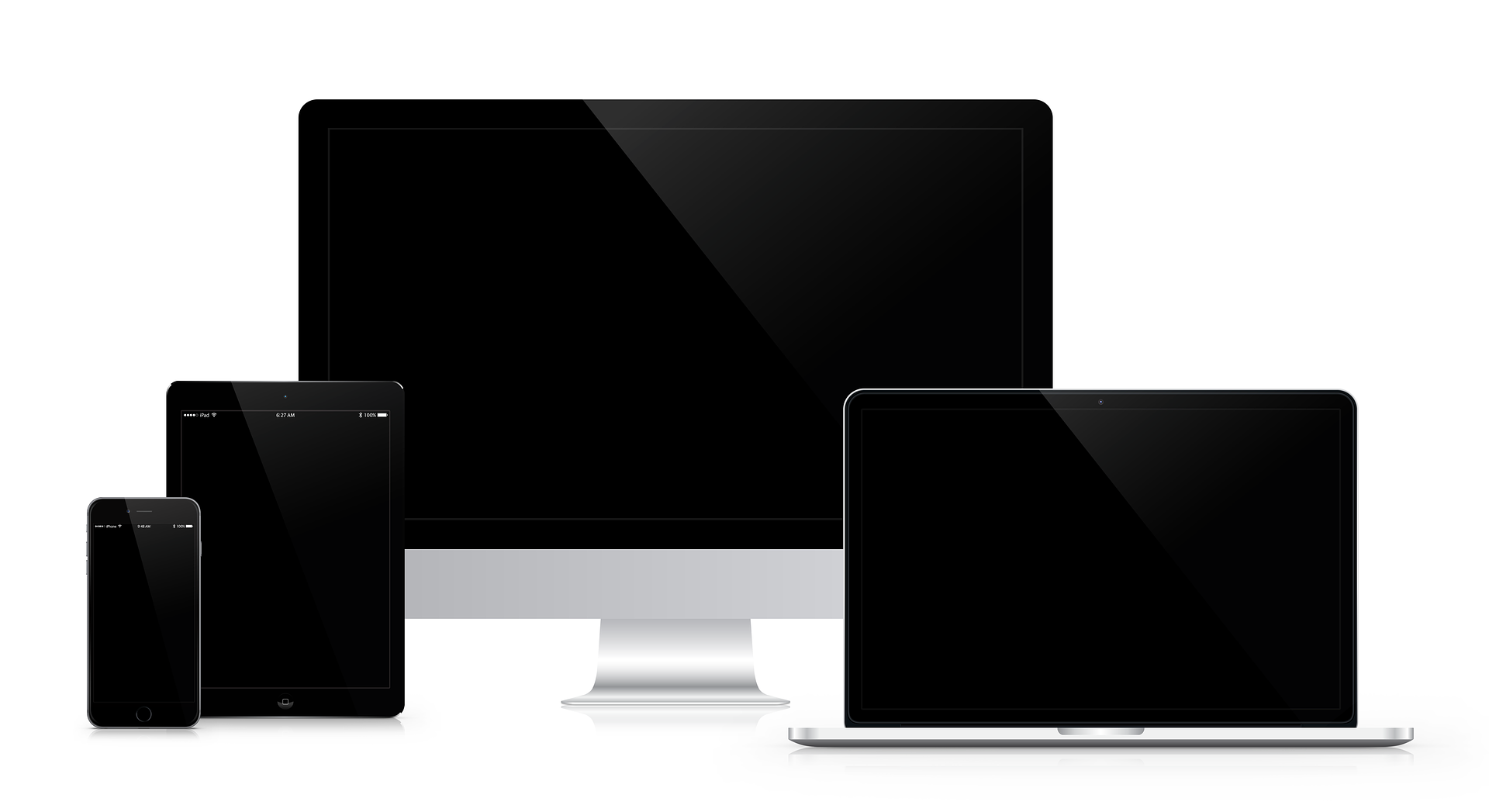
Office製品のインストール可能台数は製品の提供形態によってそれぞれ異なります。個人向けOffice製品の提供形態は大きく分けてプレインストール版とパッケージ版(ダウンロード版)の2種類があります。プレインストール版とは、購入したPCに最初から搭載されているOffice製品のことです。
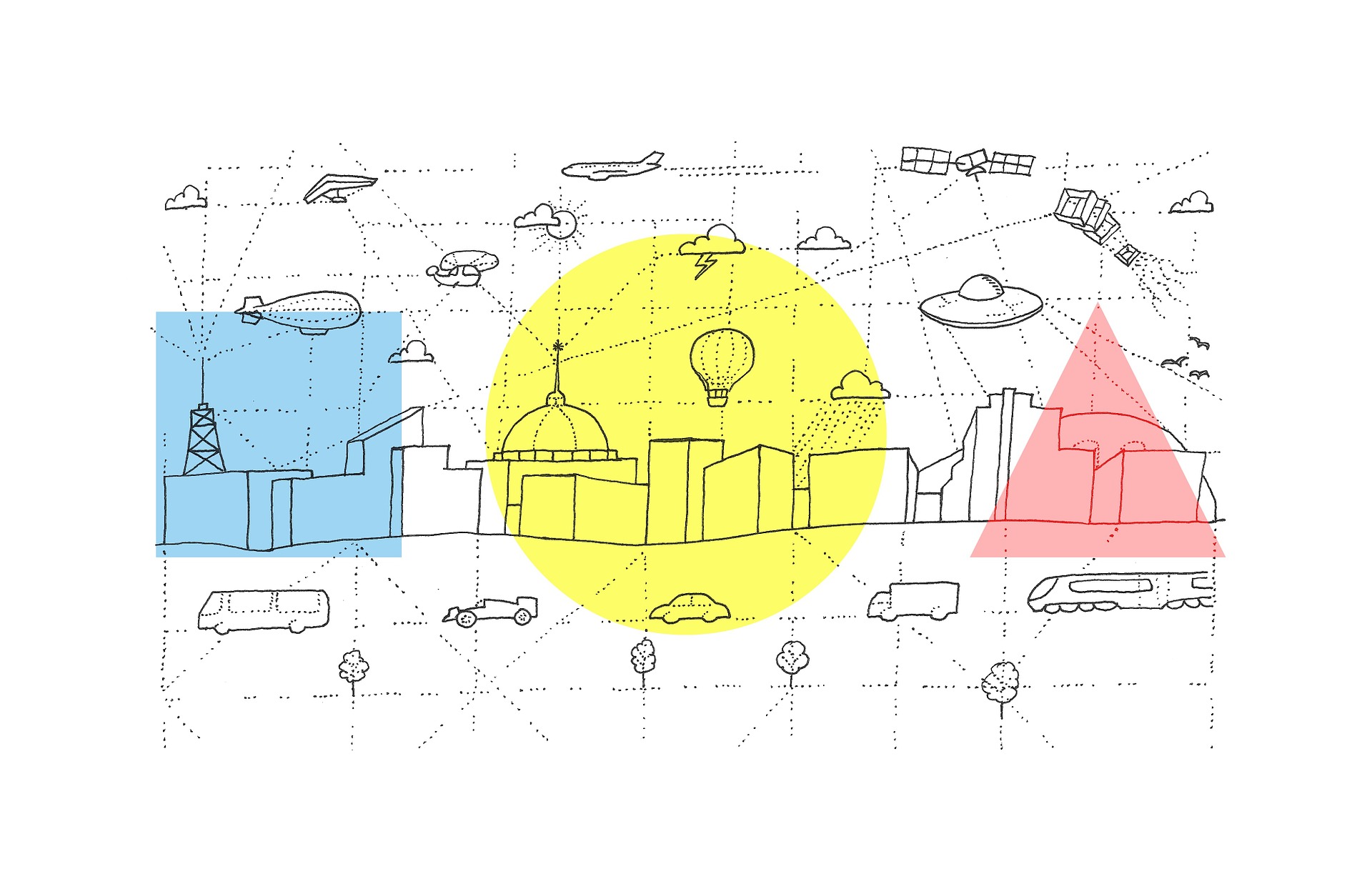
WordやExcelでは、図形やテキストボックス、その他のオブジェクトをグループ化することができます。グループ化とは、複数の図形やオブジェクトを一つのオブジェクトにまとめることができる機能で、グループ化しておくことで移動やサイズ変更、回転などを一つのオブジェクトとして一括で行うことが可能です。

Windows 10 Fall Creators Update 版が搭載されたPCにはストアアプリ版のOfficeが搭載されている場合があります。元々ストアアプリ版が搭載されたPCでも、ストアからではなくWeb上から再インストールすることで、これまでの提供形態と同じデスクトップ版のOfficeに入れ直すことが可能です。
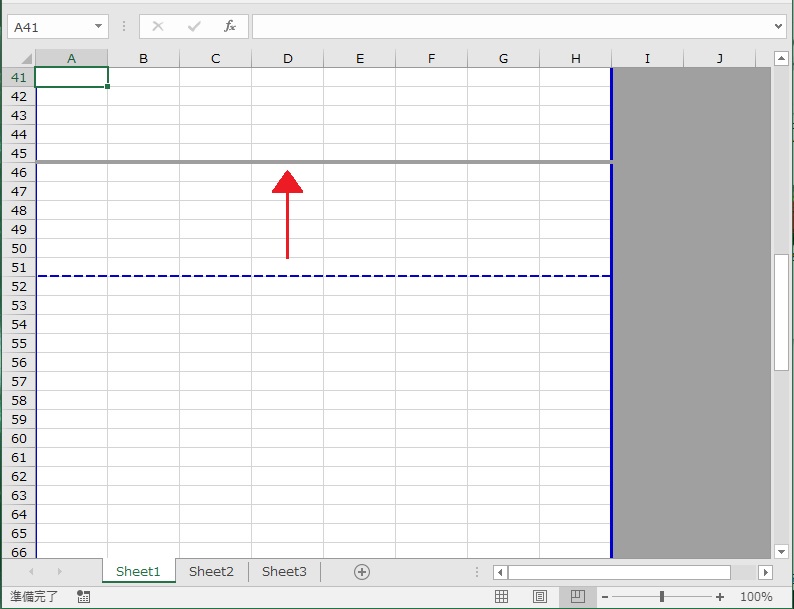
改ページプレビュー表示は改ページ位置や、印刷範囲をドラッグで変更できることができるため、便利な機能となっています。この改ページプレビュー機能ですが、青い点線がドラッグで動かせず、印刷範囲・改ページ位置が変更できない場合があります。この記事では青い線がドラッグで動かなくなった際の原因、対処方法についていくつか紹介したいと思います。
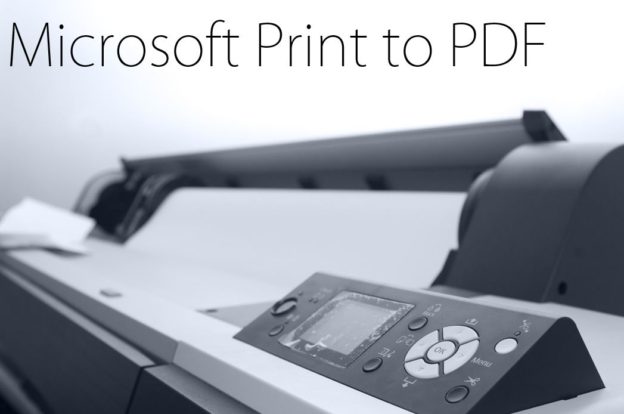
Microsoft Print to PDFとはPCで作成したデータやメール、インターネットの画面などを紙媒体ではなくPDFデータとして印刷(出力)する機能です。この記事では、Microsoft Print to PDFを削除してしまった場合や、消えてしまっている場合の復旧/追加する方法をご紹介します。

この記事では、指定した範囲内の最大値、最小値を求める関数の説明をしています。MAX関数とは指定した範囲内の最大値を求める関数です。対してMIN関数とは指定した範囲内の最小値を求める関数です。MAX関数、MIN関数の使い方・MAX関数、MIN関数の応用などわかりやすく解説しています。

この記事では、セルの個数、空白ではないセルの個数、空白セルの個数を数える関数の説明をしたいと思います。COUNT関数は基本的な関数の一つで他の関数との組み合わせで使うことも多いので、マスターしておきましょう。

AVERAGE関数とは数値の平均を求める関数です。数値1で指定した範囲の平均を出すことができます。空白セルは無視されます。ただし、値 0 (ゼロ) を含むセルは計算の対象となります。例えば A1:A20 に数値を入力している場合…

=SUM(数値 1, [数値 2], …)SUM関数とは数値の合計を出す関数です。例えば、 =A1+A2+A3 を =SUM(A1:A3) で出すことができます。SUM関数の使い方や離れた範囲の合計を求める方法、横一列の合計を求める方法などを説明していきます。

シリアル値とは、日付や時刻を計算できるように数値で表した値のことです。日付や時刻を入力して計算などもできるため会社の勤怠管理や給与計算などにも応用されていますが、内部的なデータとしてはすべてこのシリアル値で管理されています。
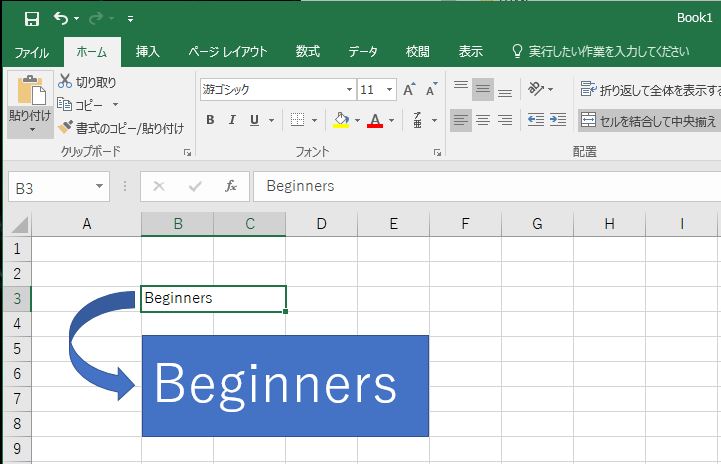
図形やテキストボックスには、数式やセル参照などは行うことができません。「=A1」と入力してもそのままの文字列として表示されてしまいます。そこで、テキストボックスや図形にセル参照させる方法をご紹介します。

セルの中で改行し、1つのセル内で文章を入力したり、データを作成したい時があると思います。ただ、普通に「Enter」を押しても次のセルに移るだけでセルの中では改行ができません。Excel では、Alt+Enterでセル内で改行することができます。

シート上などで右クリックをしても、メニュー項目が全く表示されなくなる場合があります。右クリックした際のメニューが表示されなくなった場合、設定などが保存されている「xlbファイル」という構成ファイルが壊れてしまった可能性があります。

主に、Excel 2016になってからの仕様変更になるのですが、起動したときの「行の高さ」が以前のExcelに比べて高くなってしまっている場合があります。Excelには、行の高さ、列の幅については既定として設定する項目がありません。
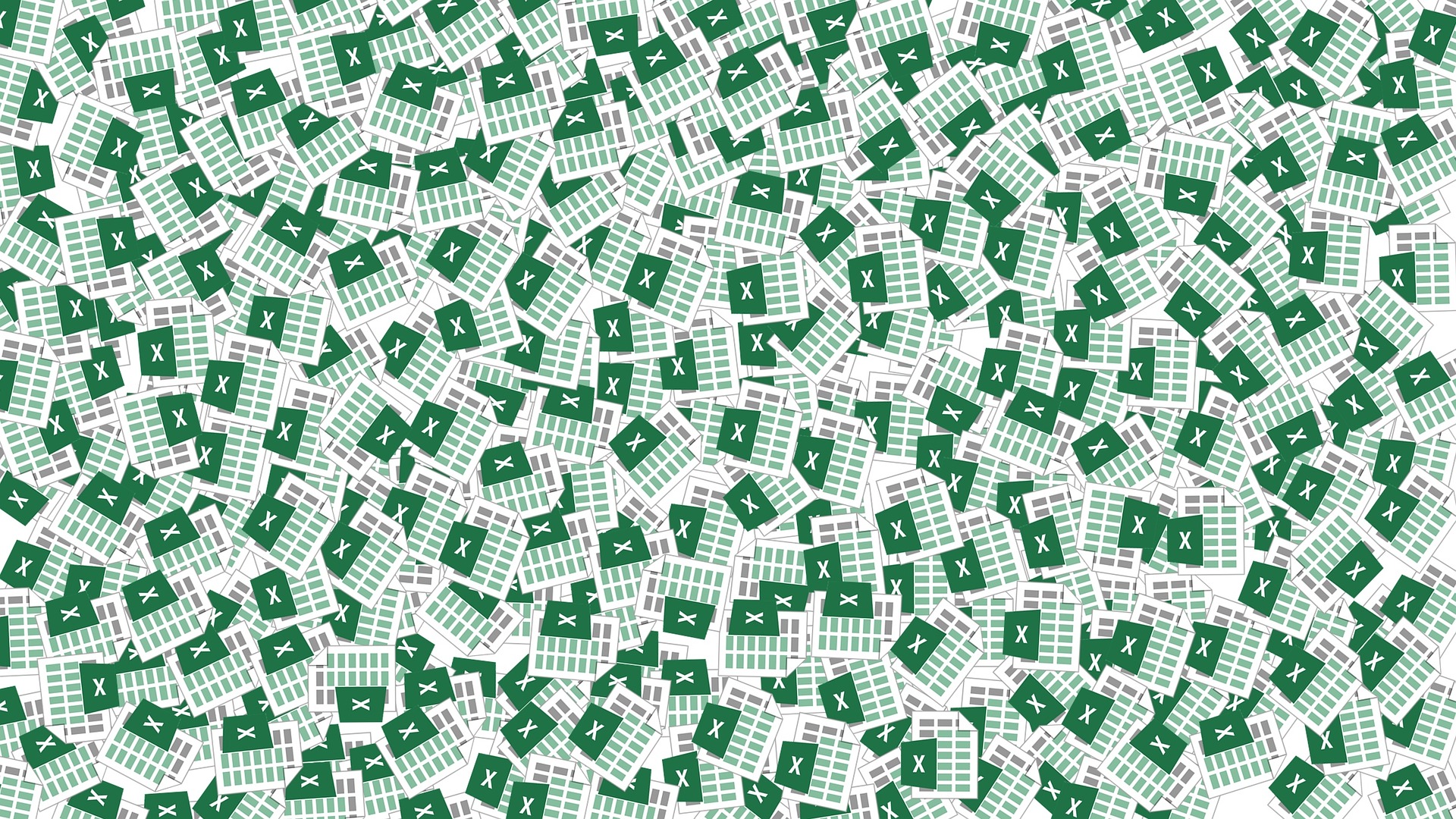
Excel 2013/2016(2010以下も同様)にて、作成したデータを開こうとすると、作成したデータ+新規のデータが開かれてしまったり、Excelが多重起動してしまう、また、2重で開かれるなどのトラブルについて記載します。

スタート画面では、[白紙の文書] や [オンラインテンプレート] からの作成を選択できたり、[最近使ったアイテム] から既存のファイルをすぐ開けたりと、便利な画面になっています。この記事では、新規作成時にスタート画面を非表示にし、常に [白紙の文書] が表示される設定に変更する方法を紹介します。